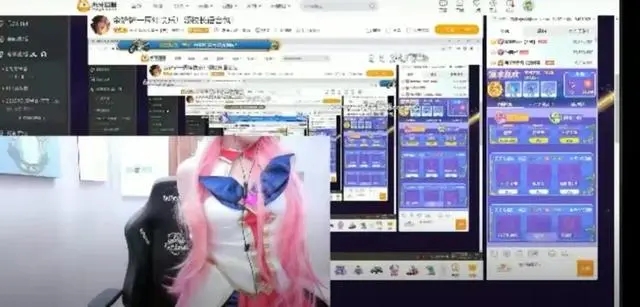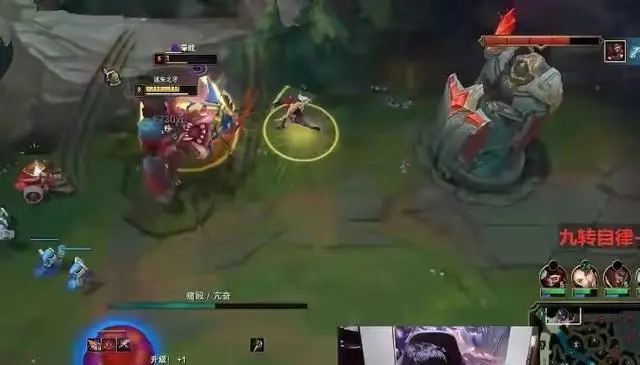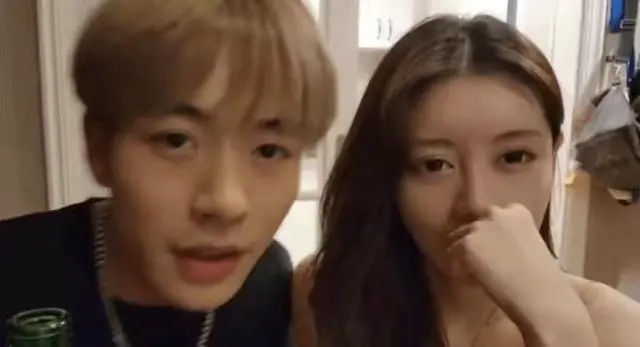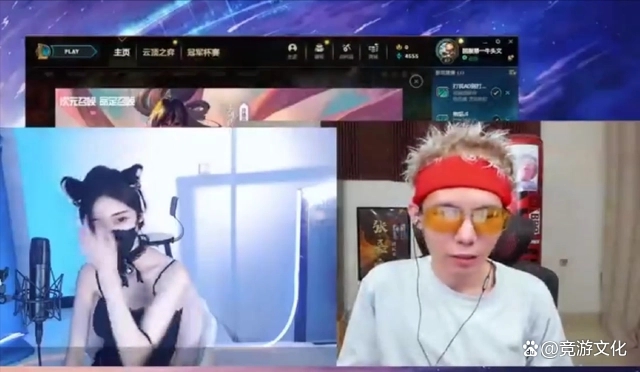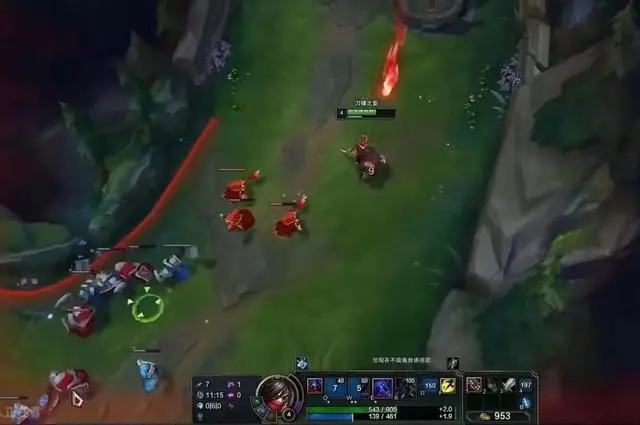win7如何更改uac设置?win7uac设置更改教程
2021-09-15 11:31:27
win7如何更改uac设置-win7uac设置更改教程?
uac是win7系统的操作提示功能,根据我们设置的不同,它会在我们做出相应动作时弹出提示提示。假如我们觉得提示很烦人,可以把它关掉或者减少通知频率,下面就跟着小编一起来看看如何改变uac设置。
win7uac设置更改教程
1、首先点击左下角的按钮。

2、在上方找到“入门”

3、选择“更改uac设置”

4、然后将图示滑块上下滑动,向下减少通知,向上增加通知。

5、设置完成之后点击下方的“确定”

6、最后在弹出框点击“是”即可。

以上就是win7uac设置更改教程介绍了,需要更改uac设置的朋友现在就可以行动起来了。想知道更多相关教程还可以收藏dnjidi.com。
相关阅读
- win7和win8双系统安装方法
- 用U盘安装系统的方法
- 【虚拟机专用xp系统】2016年十大最新虚拟机XP系统下载排行榜
- 2016年度最好用的虚拟机win7系统下载排行榜前十名
- win7系统64位旗舰版iso镜像下载地址和安装教程
- 电脑cpu温度90度正常吗 电脑cpu温度多少正常
- cad缺少shx文件怎么办
- mht是什么格式的文件 win7系统怎么打开mht文件
- win7解决当前页面的脚本发生错误的详细图文步骤
- win7自动休眠怎么关闭取消
- win7计算机名称怎么查看修改
- win10计算机名称怎么查 win10查看更改电脑名称方法介绍
- win7台式电脑字体大小怎么设置
- win10麦克风没声音怎么设置
- win7麦克风没声音怎么设置方法
- 谷歌浏览器极速模式在哪里开启 教你开启谷歌浏览器极速模式的方法
- 谷歌浏览器怎么选择安装位置 谷歌浏览器选择安装位置的方法
- 谷歌浏览器如何增加手势插件 高手教你给谷歌浏览器增加手势插件的方法